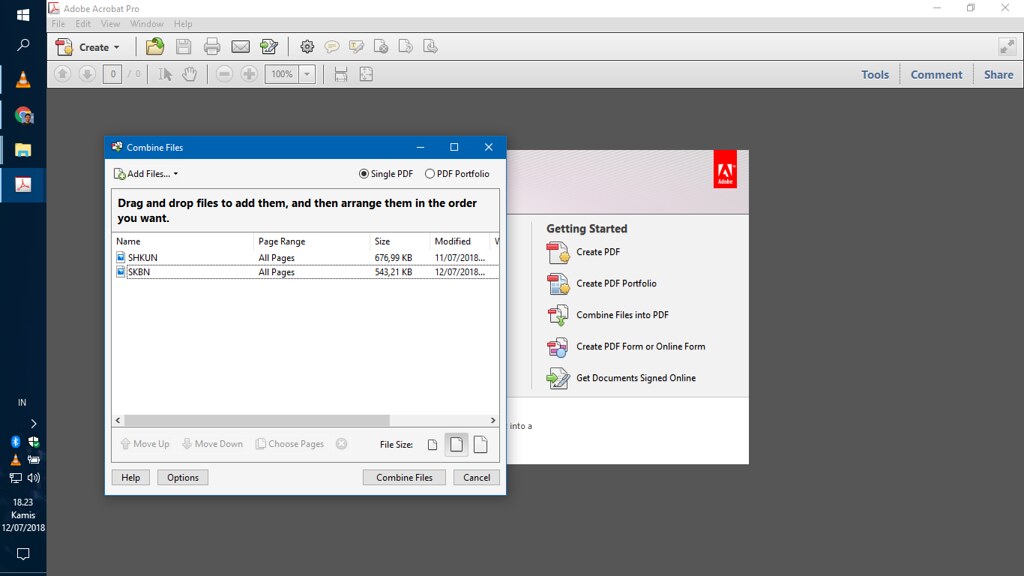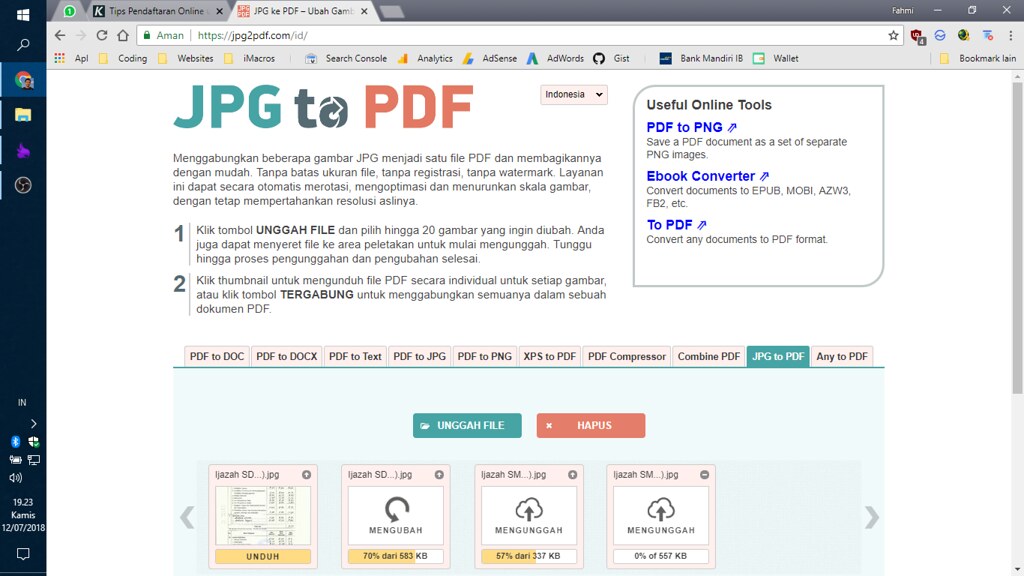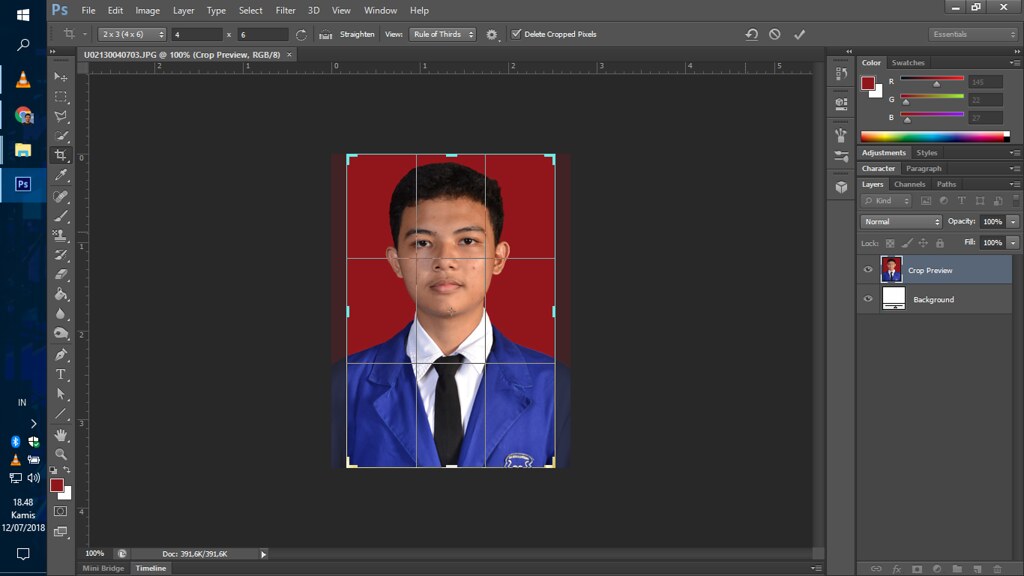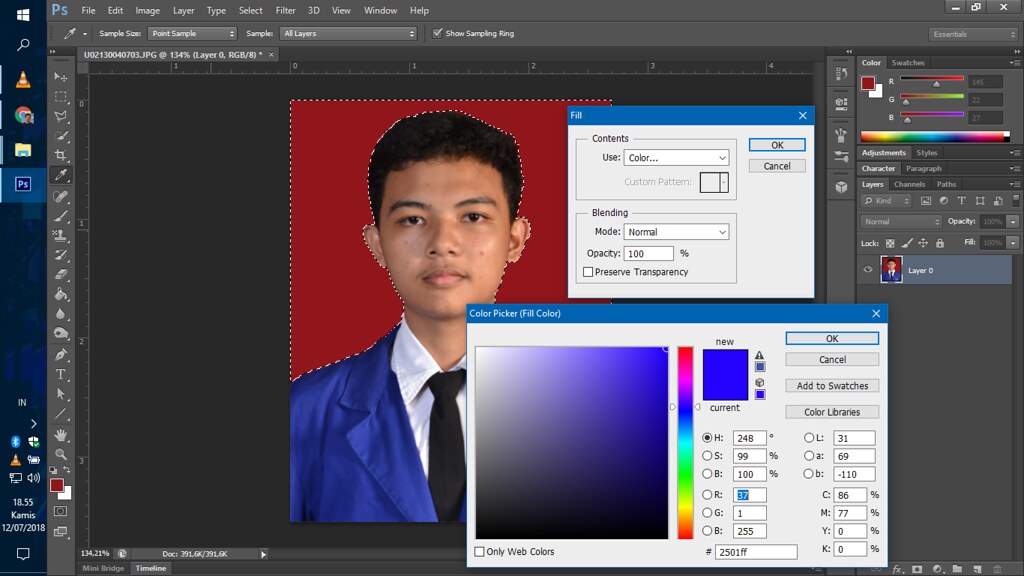Pada zaman modern ini, hampir semua proses administrasi dilakukan menggunakan bantuan komputer. Mulai dari PPDB SMP dan SMA, hingga perguruan tinggi saat ini menggunakan sistem online. Khusus bagi pendaftar untuk perguruan tinggi atau perkuliahan, Anda pasti akan menemukan beberapa kesulitan untuk memenuhi persyaratannya karena ada beberapa aturan tertentu mengenai file unggahan (upload).
Beberapa aturan yang umum diberlakukan oleh pihak universitas dalam pendaftaran online misalnya format file dan ukurannya. Kebanyakan calon MABA yang notabene siswa SMA belum mengetahui cara untuk mempersiapkan file yang akan digunakan untuk mendaftar. Berikut adalah beberapa tips untuk mendaftar online untuk kuliah, baik untuk SNMPTN, SBMPTN, maupun Mandiri.
1) Mengatasi Batasan Ukuran untuk Upload
Sebagian besar sistem pendaftaran online membatasi file untuk di upload. Batasan ini bervariasi sesuai jenis dokumen yang akan di upload. Misalnya untuk semua jenis foto ukuran maksimal adalah 513 KB dan maksimal 1 MB untuk dokumen lainnya. Terkadang hasil scan dokumen memiliki ukuran file antara 2-3 MB, jelas file ini tidak bisa digunakan untuk upload karena terlalu besar.
Tips mengecilkan ukuran file JPG/PNG:
- Crop, kecilkan ukuran dokumen yang akan di upload. Misalkan ada sisa margin berwarna putih yang tidak digunakan, Anda bisa crop bagian tersebut untuk mengurangi ukuran dokumen.
- Resize, ubah ukuran JPG/PNG menjadi lebih kecil tetapi masih dapat digunakan sebagai dokumen yang sah.
- Compress, teknik kompresi sangat ideal untuk digunakan apabila kedua teknik di atas tidak cukup untuk mengurangi ukuran file JPG/PNG.
Untuk melakukan crop, Anda bisa menggunakan aplikasi seperti PicsArt, PhotoScape, dan Photoshop. Untuk cara resize dan compress, penulisa biasa menggunakan menggunakan program Caesium Image Compressor.
- Unduh dan pasang program Caesium, unduh di sini.
- Buka program Caesium dan masukkan gambar yang akan dikecilkan ukurannya. Anda bisa melakukan drag-n-drop untuk memasukkan gambar.
- Klik pada entri gambar yang akan diproses.
- Pada kotak Compression Options, centang kotak Same for all dan ubah Quality menjadi 80 kemudian klik Set Quality.
- Centang pada kotak Resize, kemudian centang kotak Keep aspect ratio. Ubah Width menjadi 1000 atau 999 kemudian klik Apply.
- Pada kotak Output Folder, centang _Same folder as input_kemudian klik Compress!
- Setelah proses kompresi selesai, Anda dapat melihat hasilnya pada folder yang sama dengan file aslinya.
[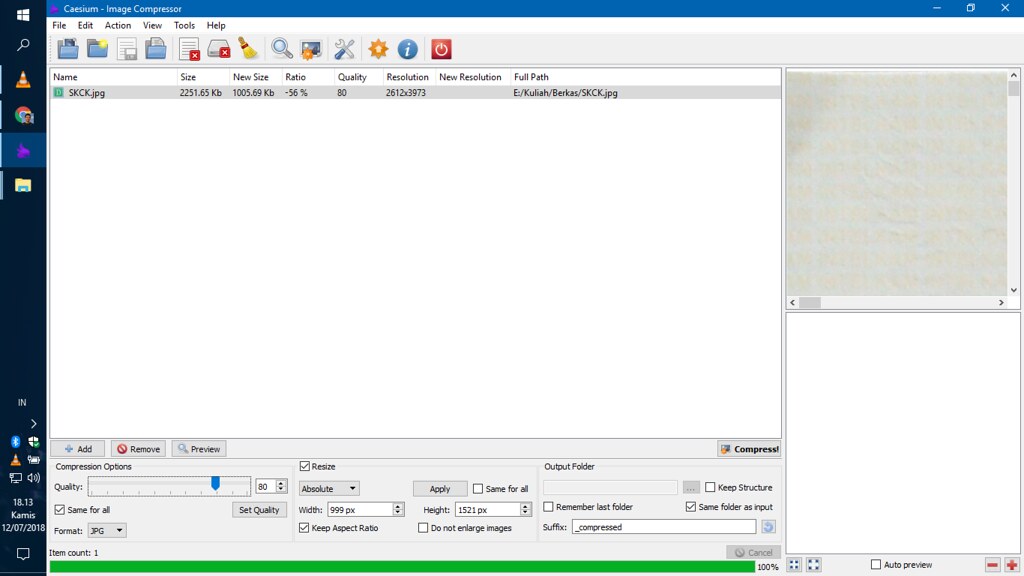 ]
]
Jika ukuran file hasil kompresi masih belum cukup kecil, Anda dapat mengubah kualitas atau dimensi gambar hingga mendapatkan hasil yang diinginkan. Misalnya Anda dapat mengubah kualitas menjadi 70 dan lebar menjadi 800. Hal ini aman dilakukan dan tidak akan mendapatkan sanksi dari panitia.
2) Konversi JPG/PNG ke PDF
Kadang beberapa persyaratan harus dilampirkan dalam format PDF. Penulis biasanya menggunakan aplikasi Adobe Acrobat X Pro untuk membuat PDF dari gambar. Sayangnya, aplikasi berbayar dan perlu lisensi. Tetapi ada juga versi bajakan (USE AT YOUR OWN RISK) dan alternatif layanan gratis lainnya seperti JPG2PDF.
A. Membuat PDF menggunakan Adobe Acrobat X Pro
- Buka aplikasi Adobe Acrobat X, kemudian pilih Combine Files into PDF.
- Kemudian drag-n-drop file yang akan dibuat menjadi PDF ke dalam jendela Adobe.
- Klik Combine files untuk membuat PDF.
- Klik Save pada toolbar kemudian simpan file.
B. Membuat PDF menggunakan JPGtoPDF
- Buka https://jpg2pdf.com/.
- Klik Upload Files, kemudian pilih file yang akan diubah menjadi PDF.
- Tunggu semua file berhasil diunggah, kemudian klik Combined.
- File PDF akan otomatis disimpan pada komputer.
Jika hasil konversi dari kedua cara di atas terlalu besar, coba kecilkan terlebih dahulu file yang akan dibuat menjadi PDF melalui cara 1) Mengatasi Batasan Ukuran untuk Upload.
3) Edit Pas Foto menggunakan Photoshop
Salah satu persyaratan yang wajib diunggah adalah pas foto. Tetapi setiap universitas kadang memiliki standar ukuran foto yang berbeda-beda, misalnya 3x4 dan 4x6. Selain itu, warna latar juga ada yang menggunakan latar biru dan latar merah. Berikut adalah cara untuk mengubah ukuran pas foto dan mengubah warna latar pas foto menggunakan Photoshop.
A. Mengubah Ukuran Foto
- Buka pas foto yang akan diubah menggunakan Photoshop.
- Klik Crop Tool, kemudian ubah skala pada bagian kiri atas menjadi ukuran yang diinginkan. Misalnya penulis menggunakan ukuran 4x6.
- Sesuaikan bidang crop agar bagian wajah terlihat dengan jelas.
- Klik tombol centang pada kanan atas Photoshop.
- Simpan gambar.
B. Mengubah Warna Latar Pas Foto
Untuk mengubah warna latar, perlu diperhatikan bahwa warna latar harus homogen atau tidak memiliki cacat seperti adanya bayangan atau objek lain di belakang muka. Ada beberapa cara yang mudah untuk menghilangkan latar atau background, Anda dapat mencarinya di Google.
- Buka pas foto yang akan diubah menggunakan Photoshop.
- Klik Quick Selection Tool, kemudian pilih semua background berwarna yang ingin diubah.
- Klik kanan, kemudian pilih Fill. Pada jendela Fill options, klik pilihan Use menjadi Color.
- Pilih warna biru yang menurut Anda bagus kemudian klik OK.
- Simpan gambar.
Penutup
Sekarang, Anda tidak perlu pusing lagi menyiapkan berkas untuk di upload baik untuk mendaftar kuliah atau pendaftaran online apa pun.